CSS美化视频播放器技巧
一分耕耘,一分收获!既然打开了这篇文章《CSS控制视频播放器样式方法》,就坚持看下去吧!文中内容包含等等知识点...希望你能在阅读本文后,能真真实实学到知识或者帮你解决心中的疑惑,也欢迎大佬或者新人朋友们多留言评论,多给建议!谢谢!
如何通过CSS选择器控制视频播放器的界面样式?1. 隐藏默认控件,使用自定义HTML和CSS实现个性化界面;2. 利用伪元素和透明按钮覆盖增强交互体验;3. 通过特定伪类选择器轻微调整原生控件主题色,但兼容性有限。具体做法包括隐藏浏览器默认控件、创建自定义容器与按钮、美化样式以及添加更多功能元素,从而确保界面风格统一且适配不同设备。
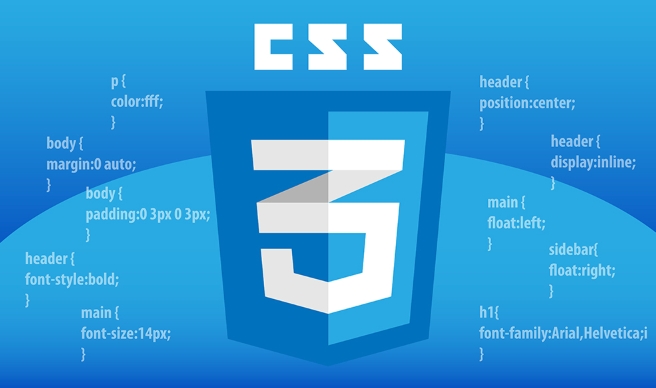
视频播放器的界面样式很多时候是由浏览器默认控制的,但通过 CSS 选择器,我们可以在一定程度上自定义其外观。虽然不能完全重写原生控件(比如 标签自带的 controls),但我们可以通过隐藏默认控件、使用自定义 HTML 和 CSS 来实现更个性化的播放器界面。

隐藏默认控件并创建自定义界面
要自定义播放器样式,第一步通常是隐藏浏览器提供的默认控件:

video {
display: block;
width: 100%;
height: auto;
max-width: 600px;
}然后,在 HTML 中添加一个容器,并在其中放置一个自定义按钮或其他 UI 元素:
<div class="custom-video-player"> <video src="myvideo.mp4" id="myVideo"></video> <button class="play-pause-btn">播放 / 暂停</button> </div>
接着,用 CSS 美化这个容器和按钮:

.custom-video-player {
position: relative;
max-width: 600px;
margin: 20px auto;
}
.play-pause-btn {
position: absolute;
bottom: 10px;
left: 50%;
transform: translateX(-50%);
background-color: rgba(0, 0, 0, 0.6);
color: white;
border: none;
padding: 8px 16px;
cursor: pointer;
border-radius: 4px;
}这部分的关键是:隐藏原生控件,自己搭建结构和样式。你可以根据需要添加音量控制、进度条等更多元素。
使用伪元素美化播放按钮
虽然 的某些部分无法直接用 CSS 修改,但你可以通过伪元素和透明按钮覆盖来增强交互体验。例如,可以在视频上方加一个“播放”图标,点击后开始播放:
<div class="custom-play-button" onclick="document.getElementById('myVideo').play()">
▶
</div>对应的 CSS 可以这样写:
.custom-play-button {
position: absolute;
top: 50%;
left: 50%;
transform: translate(-50%, -50%);
font-size: 3em;
background-color: rgba(0, 0, 0, 0.5);
color: white;
width: 60px;
height: 60px;
border-radius: 50%;
text-align: center;
line-height: 60px;
cursor: pointer;
z-index: 10;
}这种方式可以让你自由设计播放按钮的形状、颜色、大小,甚至加上动画效果,同时不影响实际功能。
控制播放器主题色(部分浏览器支持)
有些浏览器允许你通过特定的伪类选择器来修改原生控件的部分样式,比如 Chrome 支持 ::-webkit-media-controls 伪元素。不过这类方法兼容性有限,仅适用于 WebKit 内核浏览器:
video::-webkit-media-controls-panel {
background-color: #333;
}
video::-webkit-media-controls-play-button {
background-color: red;
}这种做法只能做轻微调整,且不建议作为主要样式方案。如果你想确保所有用户看到一致的界面,还是推荐使用前面提到的完全自定义控件方式。
基本上就这些。通过 CSS 选择器控制视频播放器的界面样式,核心在于隐藏原生控件,用 HTML + CSS 构建自己的 UI 层,这样不仅样式可控,还能适配不同设备和品牌风格。
今天带大家了解了的相关知识,希望对你有所帮助;关于文章的技术知识我们会一点点深入介绍,欢迎大家关注golang学习网公众号,一起学习编程~
 CSSgrid与伪元素打造数据流程图教程
CSSgrid与伪元素打造数据流程图教程
- 上一篇
- CSSgrid与伪元素打造数据流程图教程
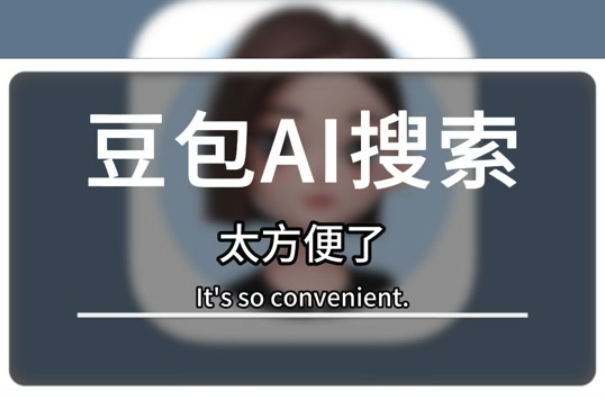
- 下一篇
- 豆包AI赋能Python测试自动化
-

- 文章 · 前端 | 10分钟前 | CSS JavaScript localStorage CSS变量 颜色主题切换
- JS动态切换颜色主题方法解析
- 440浏览 收藏
-

- 文章 · 前端 | 16分钟前 |
- 响应式设计CSS优化与性能提升
- 447浏览 收藏
-

- 文章 · 前端 | 22分钟前 |
- CSS缩放过渡技巧与动画实现
- 450浏览 收藏
-

- 文章 · 前端 | 27分钟前 |
- Linux下dmenu快速启动HTML/CSS预览终端
- 306浏览 收藏
-

- 文章 · 前端 | 40分钟前 | JavaScript TypeScript 静态类型 泛型 装饰器
- JavaScript与TypeScript类型系统解析
- 141浏览 收藏
-

- 文章 · 前端 | 46分钟前 |
- CSSz-index定位解决视频覆盖问题
- 426浏览 收藏
-

- 文章 · 前端 | 51分钟前 |
- CSS动画卡顿?transition-transform优化技巧
- 323浏览 收藏
-

- 文章 · 前端 | 58分钟前 |
- React条件渲染Props使用技巧详解
- 476浏览 收藏
-

- 文章 · 前端 | 1小时前 | DOMContentLoaded 外部脚本 async/defer 内联script 事件触发
- HTML中运行脚本语言的几种方式详解
- 161浏览 收藏
-

- 文章 · 前端 | 1小时前 |
- JavaScriptpop()方法使用技巧与数组解析
- 148浏览 收藏
-

- 前端进阶之JavaScript设计模式
- 设计模式是开发人员在软件开发过程中面临一般问题时的解决方案,代表了最佳的实践。本课程的主打内容包括JS常见设计模式以及具体应用场景,打造一站式知识长龙服务,适合有JS基础的同学学习。
- 543次学习
-

- GO语言核心编程课程
- 本课程采用真实案例,全面具体可落地,从理论到实践,一步一步将GO核心编程技术、编程思想、底层实现融会贯通,使学习者贴近时代脉搏,做IT互联网时代的弄潮儿。
- 516次学习
-

- 简单聊聊mysql8与网络通信
- 如有问题加微信:Le-studyg;在课程中,我们将首先介绍MySQL8的新特性,包括性能优化、安全增强、新数据类型等,帮助学生快速熟悉MySQL8的最新功能。接着,我们将深入解析MySQL的网络通信机制,包括协议、连接管理、数据传输等,让
- 500次学习
-

- JavaScript正则表达式基础与实战
- 在任何一门编程语言中,正则表达式,都是一项重要的知识,它提供了高效的字符串匹配与捕获机制,可以极大的简化程序设计。
- 487次学习
-

- 从零制作响应式网站—Grid布局
- 本系列教程将展示从零制作一个假想的网络科技公司官网,分为导航,轮播,关于我们,成功案例,服务流程,团队介绍,数据部分,公司动态,底部信息等内容区块。网站整体采用CSSGrid布局,支持响应式,有流畅过渡和展现动画。
- 485次学习
-

- ChatExcel酷表
- ChatExcel酷表是由北京大学团队打造的Excel聊天机器人,用自然语言操控表格,简化数据处理,告别繁琐操作,提升工作效率!适用于学生、上班族及政府人员。
- 3211次使用
-

- Any绘本
- 探索Any绘本(anypicturebook.com/zh),一款开源免费的AI绘本创作工具,基于Google Gemini与Flux AI模型,让您轻松创作个性化绘本。适用于家庭、教育、创作等多种场景,零门槛,高自由度,技术透明,本地可控。
- 3425次使用
-

- 可赞AI
- 可赞AI,AI驱动的办公可视化智能工具,助您轻松实现文本与可视化元素高效转化。无论是智能文档生成、多格式文本解析,还是一键生成专业图表、脑图、知识卡片,可赞AI都能让信息处理更清晰高效。覆盖数据汇报、会议纪要、内容营销等全场景,大幅提升办公效率,降低专业门槛,是您提升工作效率的得力助手。
- 3454次使用
-

- 星月写作
- 星月写作是国内首款聚焦中文网络小说创作的AI辅助工具,解决网文作者从构思到变现的全流程痛点。AI扫榜、专属模板、全链路适配,助力新人快速上手,资深作者效率倍增。
- 4563次使用
-

- MagicLight
- MagicLight.ai是全球首款叙事驱动型AI动画视频创作平台,专注于解决从故事想法到完整动画的全流程痛点。它通过自研AI模型,保障角色、风格、场景高度一致性,让零动画经验者也能高效产出专业级叙事内容。广泛适用于独立创作者、动画工作室、教育机构及企业营销,助您轻松实现创意落地与商业化。
- 3832次使用
-
- JavaScript函数定义及示例详解
- 2025-05-11 502浏览
-
- 优化用户界面体验的秘密武器:CSS开发项目经验大揭秘
- 2023-11-03 501浏览
-
- 使用微信小程序实现图片轮播特效
- 2023-11-21 501浏览
-
- 解析sessionStorage的存储能力与限制
- 2024-01-11 501浏览
-
- 探索冒泡活动对于团队合作的推动力
- 2024-01-13 501浏览





